- SpreadJS 개요
- 시작하기
- JavaScript 프레임워크
- 모범 사례
- 기능
- SpreadJS 템플릿 디자이너
- SpreadJS 디자이너 컴포넌트
- 터치 지원
- 수식 참조
- 가져오기 및 내보내기 참조
- 자주 사용하는 이벤트
- API 문서
- 릴리스 노트
수식 텍스트 박스
런타임 시 수식을 편집하거나 생성할 때 수식 입력 상자가 표시됩니다. 이 수식 입력 상자는 기본 제공 수식, 테이블 이름, 테이블의 열 이름, 사용자 정의 이름 등을 표시합니다.
수식 입력 상자를 사용하여 수식에서 참조하는 셀 또는 셀 범위를 변경할 수 있으며, 다른 시트의 수식을 추가할 수도 있습니다.
마우스를 사용하여 수식의 셀 범위를 선택하면 테두리가 표시됩니다. 수식 입력 상자의 네 모서리 중 하나에 마우스를 올리면 포인터가 양방향 화살표로 바뀝니다. 클릭하여 드래그하면 선택한 셀 범위를 확장할 수 있습니다. 예를 들어 셀에 "=SUM(C1" 을 입력한 후 마우스로 셀 범위를 선택합니다.
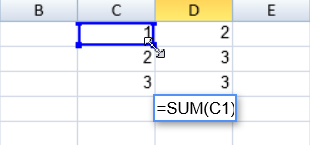
두 번째 셀 또는 범위를 선택하면 서로 다른 테두리 색상이 사용됩니다.
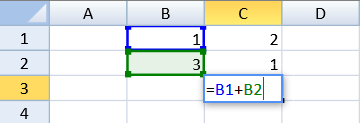
세 번째 셀 또는 범위를 선택할 경우에도 마찬가지로 서로 다른 색상의 테두리가 적용됩니다.
여러 개의 셀이나 범위가 포함된 긴 수식을 작성할 경우, 셀 안의 수식 입력 상자에는 아래 이미지와 같이 다양한 색상의 텍스트가 표시됩니다.
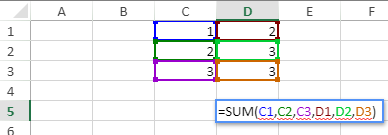
테이블의 구조화 참조 범위나 사용자 정의 이름 범위를 수식 입력 상자에 입력하면 해당 범위가 강조 표시됩니다.
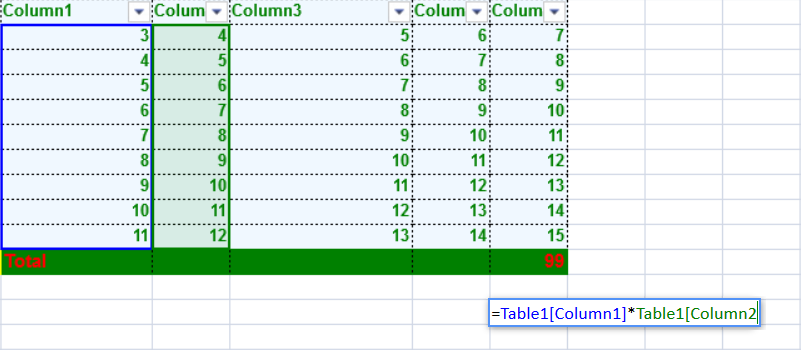
수식 이름을 입력하면 수식 이름 목록이 표시됩니다. Tab 키를 눌러 강조된 이름을 선택할 수 있습니다.
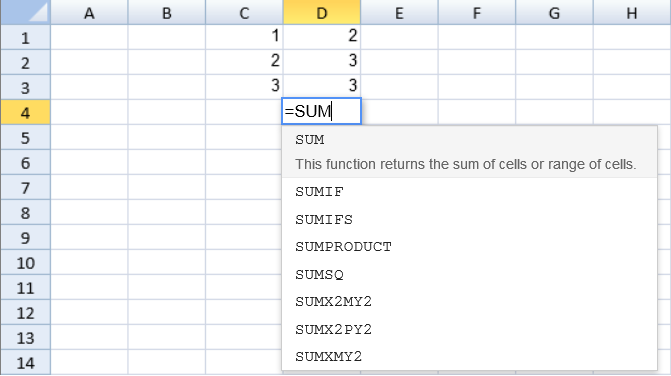
수식 입력 상자를 사용하여 다른 셀 또는 셀 범위를 선택할 수도 있습니다. 수식 입력 상자의 테두리에 마우스를 올리면 십자 모양 포인터로 변경되며, 이를 클릭하고 드래그하여 수식 입력 상자의 위치를 이동할 수 있습니다.
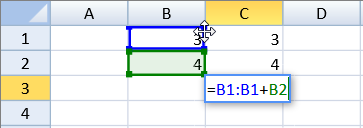
다음 절차에 따라 Sheet1에서 Sheet2를 참조하는 수식을 추가할 수 있습니다:
Sheet1에 수식을 입력합니다.
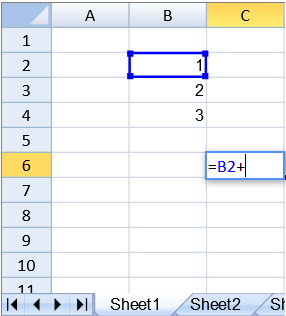
Sheet2 탭을 선택합니다.
참조할 셀 또는 범위를 선택합니다.
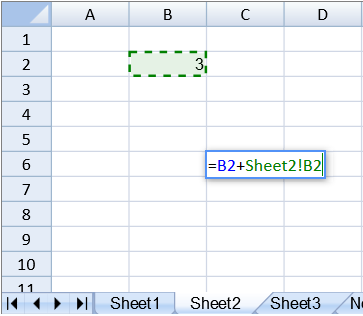
필요한 수식 문자를 추가로 입력합니다.
Enter 키를 누릅니다.
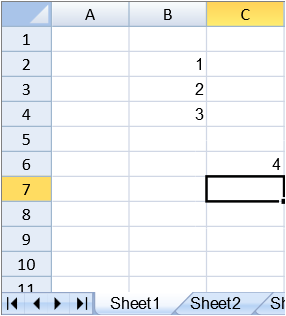
다음은 수식 입력 중 셀 또는 셀 범위 선택을 변경할 수 있는 단축키입니다:
단축키 | 동작 |
|---|---|
Shift+Left | SelectionLeft |
Shift+Right | SelectionRight |
Shift+Up | SelectionUp |
Shift+Down | SelectionDown |
Shift+Home | SelectionHome |
Ctrl+Shift+Left | SelectionHome |
Shift+End | SelectionEnd |
Ctrl+Shift+Right | SelectionEnd |
Shift+PageUp | SelectionPageUp |
Shift+PageDown | SelectionPageDown |
Ctrl+Shift+Up | SelectionTop |
Ctrl+Shift+Down | SelectionBottom |
Ctrl+Shift+Home | SelectionFirst |
Ctrl+Shift+End | SelectionLast |
Ctrl + Down | NavigationBottom |
Down | NavigationDown |
End | NavigationEnd |
Ctrl+Right | NavigationEnd |
Ctrl+Home | NavigationFirst |
Home | NavigationHome |
Ctrl+Left | NavigationHome |
Ctrl+End | NavigationLast |
Left | NavigationLeft |
PageDown | NavigationPageDown |
Ctrl+PageUp | NavigationPreviousSheet |
Ctrl+PageDown | NavigationNextSheet |
PageUp | NavigationPageUp |
Right | NavigationRight |
Ctrl+Up | NavigationTop |
Up | NavigationUp |


